整合 適用於端點的 Microsoft Defender 與 適用於雲端的 Microsoft Defender Apps
適用於端點的 Microsoft Defender 是智慧型手機保護、偵測、調查和回應的安全性平臺。 適用於端點的 Defender 會保護端點不受網路威脅、偵測進階攻擊和資料外洩、自動化安全性事件,以及改善安全性狀態。
本文說明 適用於雲端的 Microsoft Defender Apps 與 適用於端點的 Microsoft Defender 之間可用的現用整合,可簡化雲端探索和啟用裝置型調查。
重要
本文著重於適用於端點的 Defender 記錄的影子 IT 探索功能。 如需透過適用於端點的Defender的影子IT控管功能的詳細資訊,請參閱使用 適用於端點的 Microsoft Defender控管探索到的應用程式。
必要條件
適用於雲端的 Microsoft Defender Apps 授權
下列其中一項:
- 計劃 2 的 適用於端點的 Microsoft Defender
- 具有進階或獨立授權的 適用於企業的 Microsoft Defender
如需詳細資訊,請參閱 比較Microsoft端點安全性方案。
使用下列其中一個作業系統的應用程式:
- Windows 10 版本 1709 (操作系統組建 16299.1085 含 KB4493441)
- Windows 10 版本 1803(操作系統組建 17134.704 含 KB4493464)
- Windows 10 版本 1809(操作系統組建 17763.379 含 KB4489899),或更新版本的 Windows 10 和 Windows 11 版本
- macOS,在適用於 端點的 Defender 版本 20.123072.25.0 或更高版本的裝置上
若要支援 macOS 應用程式的整合,您必須在 適用於端點的 Microsoft Defender 中開啟網路保護功能。 由於網路保護只會稽核 TCP 連線關閉事件,因此 macOS 支援不會涵蓋 UDP 通訊協定。 如需詳細資訊,請參閱 開啟網路保護
(建議)開啟 Microsoft Defender 防毒軟體:
注意
雖然強烈建議 Microsoft Defender 防毒軟體 進行探索,但並非必要專案。 停用Defender防病毒軟體時,仍有一些探索數據可供使用。
運作方式
適用於雲端的 Defender 應用程式會使用您上傳的記錄或設定自動記錄上傳,從端點收集記錄。 現用整合可讓您利用適用於端點的Defender代理程式在Windows上執行並監視網路交易時所建立的記錄。 在網路上的 Windows 裝置上,使用這項資訊進行影子 IT 探索。
整合不需要額外的部署步驟或路由或鏡像來自端點的流量,而且運作方式如下:
- 傳送至 適用於雲端的 Defender Apps 之端點的記錄會提供流量活動的用戶和裝置資訊。 將裝置內容與用戶名稱配對可提供整個網路的完整畫面,讓您判斷哪些使用者執行了哪個裝置的活動。
- 當您識別有風險的使用者時,請檢查使用者存取的裝置以偵測潛在風險。 如果您識別有風險的裝置,請檢查用來偵測進一步潛在風險的所有使用者。
- 收集流量信息之後,您就可以深入探討組織中的雲端應用程式使用方式。 適用於雲端的 Defender Apps 利用適用於端點的 Defender 網路保護功能來封鎖端點裝置對雲端應用程式的存取。 如需管理探索到應用程式的詳細資訊,請參閱使用 適用於端點的 Microsoft Defender 控管探索到的應用程式。
與 macOS 裝置整合的客戶可能會發現 CPU 耗用量激增。
提示
觀看我們的影片,其中顯示搭配 適用於雲端的 Defender Apps 使用適用於端點的 Defender 的優點。
整合 適用於端點的 Microsoft Defender 與 適用於雲端的 Defender Apps
若要啟用適用於端點的 Defender 與 適用於雲端的 Defender Apps 整合:
- 在 Microsoft Defender 入口網站中,從瀏覽窗格中,選取 [設定>端點][>一般>進階功能]。
- 將 [適用於雲端的 Microsoft Defender 應用程式] 切換為 [開啟]。
- 選取 [套用] 。
注意
啟用數據整合後最多需要兩個小時的時間,才能在 適用於雲端的 Defender Apps 中顯示。

若要設定傳送至 適用於端點的 Microsoft Defender 之警示的嚴重性:
在 Microsoft Defender 入口網站中,選取 [設定>Cloud Apps>Cloud Discovery> 適用於端點的 Microsoft Defender]。
在 [警示] 底下,選取警示的全域嚴重性層級。
選取 [儲存]。
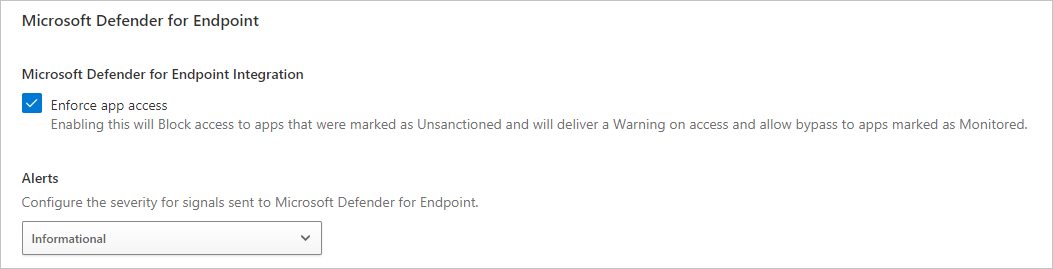
下一步
相關影片
如果您遇到任何問題,我們會在這裡提供説明。 若要取得產品問題的協助或支援,請 開啟支援票證。